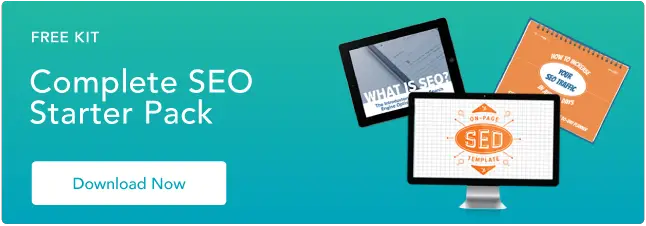WordPress SEO: полное руководство
Опубликовано: 2023-05-31Представьте, что у вас есть вкусное книжное кафе в Бостоне. Если кто-то ищет в Google «кафе книжного магазина рядом с [вставьте район в Бостоне]», вы хотите, чтобы ваш веб-сайт WordPress выскакивал в верхней части результатов поиска, верно? Вы можете убедиться, что ваша компания это сделает, внедрив наиболее эффективные SEO-стратегии WordPress.
![→ Загрузить сейчас: стартовый пакет SEO [бесплатный комплект]](/uploads/article/18207/ngMg7RALPIJ5IbLY.png)
Появление вашего веб-сайта в верхней части страницы результатов поисковой системы (SERP) — это то, чего вы можете добиться, если потратите некоторое время на оптимизацию своего сайта. Инвестируя в WordPress SEO и применяя проверенные методы, вы можете выделиться среди конкурентов и получить больше трафика.
Что такое SEO?
SEO или поисковая оптимизация — это процесс увеличения бесплатного органического трафика вашего веб-сайта за счет повышения его рейтинга и видимости в поисковых системах, таких как Google. Когда вы оптимизируете свой контент, вероятность того, что он появится в верхней части поисковой выдачи по ключевому слову, на которое вы ориентируетесь, увеличивается.
Теперь, когда вы понимаете, что такое SEO, давайте углубимся в то, почему это важно для вашего бизнеса.
Почему инвестиции в WordPress SEO так важны?
Одно важное замечание для начала: важность поисковой оптимизации не специфична для веб-сайтов WordPress. Независимо от того, где и как вы создаете свой сайт, инвестиции в SEO окажутся полезными. Ваш сайт WordPress не является исключением.
Оптимизация вашего веб-сайта и контента WordPress повышает вероятность того, что вы окажетесь среди людей, которые активно ищут информацию об услугах и продуктах, связанных с вашими. Поскольку это происходит естественным образом, вы не платите Google или другой поисковой системе за размещение вашего контента в верхней части страницы результатов.
Создание органического контента, который ранжируется в Google, также полезно, потому что ваш веб-сайт и информация с большей вероятностью будут казаться надежными и заслуживающими доверия для посетителей (по сравнению с платной рекламой в верхней части поисковой выдачи). Любой, кто владеет бизнес-сайтом, должен улучшить свое SEO, поскольку это простой и эффективный способ увеличить трафик и известность, количество лидов, конверсий и многое другое.
Руководство по WordPress SEO: 13 лучших практик WordPress SEO
Готовы изучить дюжину лучших практик SEO для WordPress, которые вы можете применить, чтобы улучшить свой веб-сайт, увеличить органический трафик и повысить авторитет вашего бренда в поисковых системах? Вот что вам нужно знать, чтобы начать.
1. Проверьте настройки видимости WordPress
Правило № 1 для выяснения того, как добавить SEO в WordPress: отметьте все поля. Убедившись, что ваши настройки видимости в WordPress настроены соответствующим образом, вы оказываете себе огромную услугу. В программе есть настройка, позволяющая скрыть ваш сайт от поисковых систем. Это может пригодиться при создании или перестройке вашего сайта; вы не хотите, чтобы посетители видели вашу работу в процессе.
Эта функция находится на панели инструментов WordPress в разделе «Настройки».

Дважды проверьте, не включили ли вы эту функцию случайно и не оставили ли ее после завершения работы над сайтом. Если он включен, не имеет значения, сколько вы инвестируете в SEO — ваш сайт не будет хорошо ранжироваться.
2. Обновите свои постоянные ссылки
Постоянная ссылка — это постоянный URL-адрес или ссылка на конкретную публикацию, страницу или блог на вашем веб-сайте. Постоянные ссылки четко указывают, что на самом деле представляет собой ваш пост, страница или блог (в самом URL-адресе), чтобы посетители знали, на что они нажимают. Однако у них есть и вторая цель — SEO.
Вы должны изменить свои постоянные ссылки, чтобы не только улучшить взаимодействие с пользователем, но и улучшить SEO. Поскольку поисковые системы читают постоянные ссылки, чтобы определить, есть ли на вашем сайте ответы на определенные поисковые запросы, наличие длинных или нерелевантных постоянных ссылок может свести на нет ваши усилия по оптимизации.
Например, в случае вашего книжного кафе, если у вас есть страница, посвященная самым продаваемым книгам 2023 года, ваша постоянная ссылка может выглядеть примерно так: www.mysite.com/top-selling-books-2023 .
.jpg)
Чтобы изменить постоянные ссылки, включив в них точное описание контента, перейдите на панель инструментов WordPress, нажмите «Настройки», а затем «Постоянные ссылки».
3. Используйте теги и категории
Теги и категории позволяют разделить страницы вашего веб-сайта и сообщения в блогах на конкретные и широкие группы соответственно. Это улучшит вашу поисковую оптимизацию, поскольку позволит поисковым системам понять структуру и содержание вашего сайта.
Дополнительный бонус : хорошая новость заключается в том, что многие исправления WordPress SEO также помогают улучшить взаимодействие с пользователем. Теги и категории также улучшают взаимодействие с пользователем вашего веб-сайта, позволяя посетителям быстро находить контент, который они ищут, и облегчают вам управление всем содержимым вашего веб-сайта.
Теги
Теги похожи на ключевые слова, которые вы можете использовать, чтобы описать, о чем конкретная страница или сообщение. Например, если мы думаем о веб-сайте вашего книжного кафе, теги на одной из ваших страниц могут включать «книги», «напитки» и «еда».
Чтобы добавить новый тег или просмотреть текущие теги, перейдите на панель инструментов WordPress и нажмите «Сообщения» и «Теги».

Вы можете просмотреть текущие теги или «Добавить новый тег» здесь. Для получения дополнительной информации о тегах ознакомьтесь с этим списком советов.
Категории
Категории — это то, как вы группируете свои посты и страницы. Что касается кафе книжного магазина, ваши категории могут включать «кафе» и «книжный магазин».
Чтобы создать категорию, перейдите в «Настройки» WordPress и нажмите «Написание». Здесь вы увидите свои текущие категории, а также кнопку «Добавить новую категорию».

Подробнее о других способах создания категорий читайте на этой странице.
4. Выберите SEO-плагин
Мы любим плагины WordPress по многим причинам. Во-первых, плагины улучшают функциональность вашего веб-сайта, добавляя функции, которые не входят в стандартную комплектацию программного обеспечения. Кроме того, они просты для новичков, которые только начинают изучать, как добавить SEO в WordPress. Доступны десятки тысяч плагинов, многие из которых могут помочь вам улучшить поисковую оптимизацию WordPress. Если вы все еще решаете, какой плагин вы хотите внедрить на свой сайт, вы можете поискать в библиотеке плагинов WordPress варианты, соответствующие вашим потребностям.
Плагины SEO предлагают функции, которые помогут вам создавать XML-карты сайта, внедрять теги и категории, оптимизировать заголовки и контент с использованием ключевых фраз и ключевых слов, контролировать навигационные крошки вашего сайта и пользоваться преимуществами поддержки Google Analytics . Некоторые популярные варианты включают Yoast SEO , All In One SEO Pack и SmartCrawl Pro .
.jpg)
Затем вы можете загрузить и установить выбранный вами плагин WordPress, чтобы сразу начать улучшать SEO.
5. Используйте XML-файлы Sitemap
Карта сайта XML — это файл кода на вашем веб-сервере, который включает в себя каждую страницу вашего сайта. Карты сайта в формате XML помогают поисковым системам находить, оценивать и ранжировать контент на вашем сайте.
Если у вас нет обширных знаний в области кодирования и вы не хотите создавать XML-карту сайта вручную, лучше всего сделать это, добавив на свой сайт плагин, такой как Yoast SEO , или плагин, предназначенный для создания карт сайта, например Google XML Sitemaps , который делает ваши карты сайта для вас автоматически.

Для получения более подробной информации о том, почему WordPress рекомендует использовать карту сайта, может помочь эта страница.
6. Внутренние ссылки на ваш сайт
Чтобы улучшить SEO, вы должны повысить авторитет вашего сайта. Один из основных способов, которым поисковые системы определяют авторитет вашего сайта, — это количество внутренних ссылок на ваши страницы, сообщения, блоги и другой контент.
Чтобы сделать ссылку на другой контент, вы можете выделить слова на своей странице, куда вы хотите вставить ссылку, нажать кнопку ссылки на панели инструментов WordPress, а затем скопировать и вставить URL-адрес, на который вы хотите сделать ссылку. Как только вы это сделаете, ваши связанные слова будут подчеркнуты и будут содержать URL-адрес, на который вы хотите перенаправить своих посетителей.

Чтобы узнать о других способах внутренней ссылки на ваш сайт WordPress, посетите эту страницу.

7. Оптимизируйте свои изображения
Вы можете оптимизировать практически все на своем веб-сайте WordPress, включая изображения. Чтобы оптимизировать изображения, используйте Image-Alt-Text. Поисковые системы читают Image-Alt-Text, которые являются описаниями ваших изображений, чтобы ранжировать ваш сайт и определять, содержат ли ваши фотографии информацию, которую ищут пользователи.
Если вам нужна помощь в добавлении Image-Alt-Text к изображениям, не ищите ничего, кроме полезного плагина, такого как SEO Optimized Images . Вы можете прочитать список функций ваших текущих плагинов, чтобы убедиться, что они позволяют вам добавлять Image-Alt-Text.
Независимо от того, какой плагин вы устанавливаете, область, в которой вы вводите свой Image-Alt-Text, будет выглядеть примерно так:

Вы должны ввести свое описание в разделе «Альтернативный текст». Когда вы добавляете Image-Alt-Text и у вас есть описание, состоящее из нескольких слов, используйте тире для разделения слов. Это сообщает поисковым системам, что вы пишете несколько разных слов.
Например, если вы описываете изображение плагина HubSpot для создания контактных форм WordPress , ваш Image-Alt-Text должен выглядеть примерно так: «WordPress-Contact-Form-Builder», а не «WordPressContactFormBuilder» или «WordPress_Contact_Form_Builder». Если вы сделаете это, WordPress будет читать ваше описание как одно слово.
У нас есть еще одно важное замечание об альтернативном тексте изображения. Самая важная причина заключается в том, что альтернативный текст имеет решающее значение для обеспечения доступности веб-сайта . Тем не менее, это также может принести пользу SEO.
Когда вы пишете альтернативный текст своего изображения, включите ключевое слово, на которое ориентируется страница, если это возможно. Помните, поскольку замещающий текст предназначен для людей с ограниченными возможностями, использующих ваш веб-сайт, текст должен точно описывать то, что изображено.
8. Используйте SSL
SSL или Secure Sockets Layer — это стандартная технология безопасности, которая управляет зашифрованной связью между сервером и браузером. С SSL вы можете быть уверены, что информация, передаваемая между вашим сайтом и посетителями, остается в безопасности.
Например, предположим, что кто-то заполняет вашу форму заказа и перечисляет всю информацию о своей кредитной карте. В этом случае SSL — это то, как компании гарантируют, что информация не будет перехвачена хакером по пути.
SSL улучшает SEO, потому что поисковые системы, такие как Google, ищут « безопасные и зашифрованные » соединения при определении рейтинга веб-сайта. Таким образом, если бы было два идентичных сайта, но один из них имел SSL, а другой — нет, Google с большей вероятностью ранжировал бы сайт с SSL.
Если у вас есть учетная запись на WordPress.com, вам не нужно делать ничего дополнительно, так как SSL автоматически добавляется на ваш сайт. Если у вас другой тип учетной записи, такой как сайт WordPress.org, требующий индивидуальной защиты вашего веб-сайта, вы можете установить подключаемый модуль SSL , такой как Real Simple SSL .

Посетите эту страницу для получения более подробной информации о WordPress SSL.
9. Используйте внешние ссылки nofollow
Когда вы внутренне ссылаетесь на страницы своего сайта, вы даете себе авторитет. Когда вы размещаете внешние ссылки на свои источники или другие элементы контента, которые, по вашему мнению, должны прочитать или испытать ваши посетители, вы также помогаете им завоевать авторитет или даете этим веб-сайтам « ссылочный вес ». Внешние ссылки — это хорошо для вашего SEO, но они также улучшают SEO тех страниц, которые вы упоминаете на своем веб-сайте.
Введите : Nofollow внешние ссылки.
Эти ссылки служат нескольким целям. Во-первых, они предотвращают спам контента на вашем веб-сайте WordPress, но также не позволяют поисковым системам переходить по этим URL-адресам на сайты, на которые вы ссылаетесь на своем веб-сайте. В результате вы только улучшите рейтинг своего сайта WordPress.
Вы можете вручную добавить ссылку Nofollow на свой сайт WordPress или просто добавить «nofollow» в поле формы «Link Relationship», когда добавляете гиперссылку к своим ключевым словам или фразам.

В библиотеке плагинов также есть несколько плагинов Nofollow для вашего сайта WordPress.
10. Управляйте своей безопасностью
Как уже упоминалось в нашем обсуждении SSL-сертификатов, поисковые системы любят безопасные веб-сайты, поэтому вы можете рассчитывать на авторитет и рейтинг вашего веб-сайта, чтобы улучшить безопасность вашего веб-сайта.
В зависимости от вашего плана WordPress, вы можете или не можете позаботиться о безопасности за вас. Если вам нужна помощь, вы можете рассмотреть возможность добавления подключаемого модуля, такого как Wordfence Security или i Themes Security , для усиления защиты вашего сайта.

11. Оптимизируйте свои комментарии
Комментарии к сообщениям — отличный способ повысить активность на вашем сайте. Вовлеченность обычно означает увеличение трафика, обмен ссылками и взаимодействие и, следовательно, улучшение SEO. Однако спам в ваших комментариях может испортить SEO и рейтинг. Вот почему вам нужно убедиться, что вы получаете комментарии только от реальных людей.
Плагины WordPress, такие как All In One WordPress Security & Firewall and Spam Protection, Anti Spam, Firewall от CleanTalk, будут блокировать комментарии, содержащие спам, и останавливать другие формы спама, такие как ошибочные отправки форм, подписки, заказы и многое другое. Многие из этих плагинов также имеют функции, которые полностью блокируют известных спамеров, поэтому они не могут снова вернуться на ваш сайт.

12. Выберите WWW или не WWW
Существует два основных способа доступа к веб-сайтам по URL-адресу: вы можете выполнять поиск с «www» (чтобы ваш поиск выглядел так: www.mysite.com ) или без «www» (чтобы ваш поиск выглядел так: мой сайт.com ).
Поисковые системы рассматривают эти два разных URL-адреса или официальные доменные имена как совершенно разные веб-сайты, поэтому очень важно, чтобы вы выбрали один и придерживались его. Нет хороших или плохих вариантов, и ваше решение не повлияет на SEO — это просто предпочтение.
После того, как вы выберете вариант, вы захотите придерживаться его, чтобы начать улучшать SEO вашего сайта. Вы можете сделать это, связавшись со своим официальным доменным именем внутри и снаружи в социальных сетях и электронной почте. Когда вы соответствуете своему домену и часто ссылаетесь на него, поисковые системы, вероятно, дадут вам больше авторитета и, следовательно, более высокие шансы на ранжирование. Не говоря уже о том, что это делает вещи более простыми для ваших посетителей, так что это беспроигрышный вариант.
Чтобы выбрать вариант, перейдите на панель инструментов WordPress, нажмите «Настройки» и в разделе «Общие настройки» вы увидите поля формы для вашего URL-адреса.

13. Используйте быструю тему
Чтобы улучшить SEO для WordPress, не смотрите дальше скорости страницы. Мы уже знаем, что время загрузки вашей страницы может значительно повлиять на удобство вашего сайта для пользователей — взгляните на статистику, которая доказывает это . Но знаете ли вы, что поисковые системы также учитывают скорость при определении рейтинга вашего сайта? Это правда. Для достижения наилучших результатов используйте темы WordPress, оптимизированные для SEO, или имейте репутацию быстрых.
Вы можете использовать тестер скорости страницы, чтобы выяснить, насколько быстр ваш сайт, например, Google PageSpeed Insights . Оттуда вы получите предложения о том, как вы можете исправить свой сайт, чтобы сделать его быстрее. Если вы сделали все возможное, но ваш сайт по-прежнему работает медленно, мы рекомендуем убедиться, что проблема не в вашей теме.
Если вам нужна помощь в выборе быстрой темы WordPress, вот некоторые из наших любимых предложений.

Улучшите свой WordPress SEO сегодня.
Любой может улучшить свой WordPress SEO. Применяя некоторые или все простые советы из этого руководства, вы повысите авторитет и рейтинг своего веб-сайта во всех поисковых системах, а когда вы этого добьетесь, вы заметите увеличение числа посетителей, лидов и конверсий веб-сайта.
Примечание редактора: этот пост был первоначально опубликован в ноябре 2018 года и был обновлен для полноты информации.